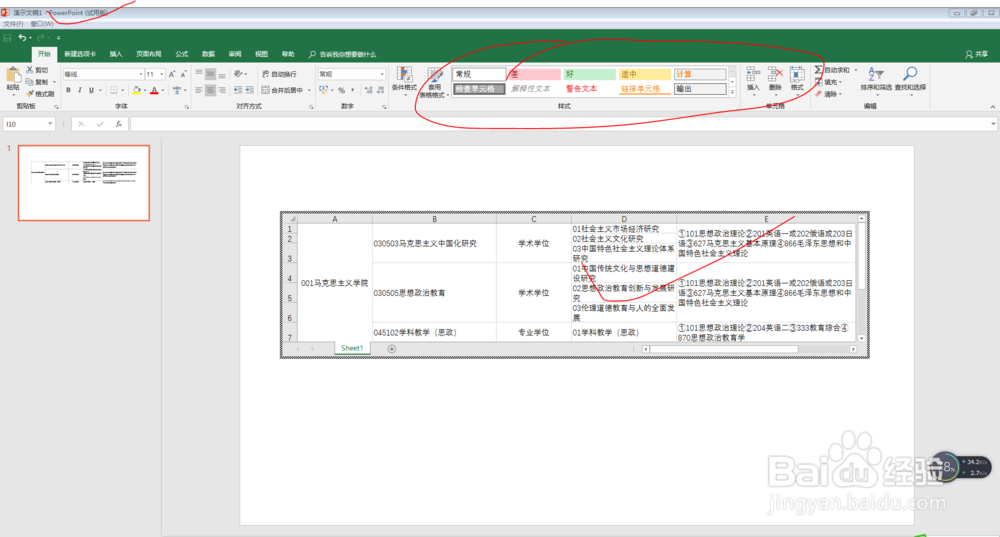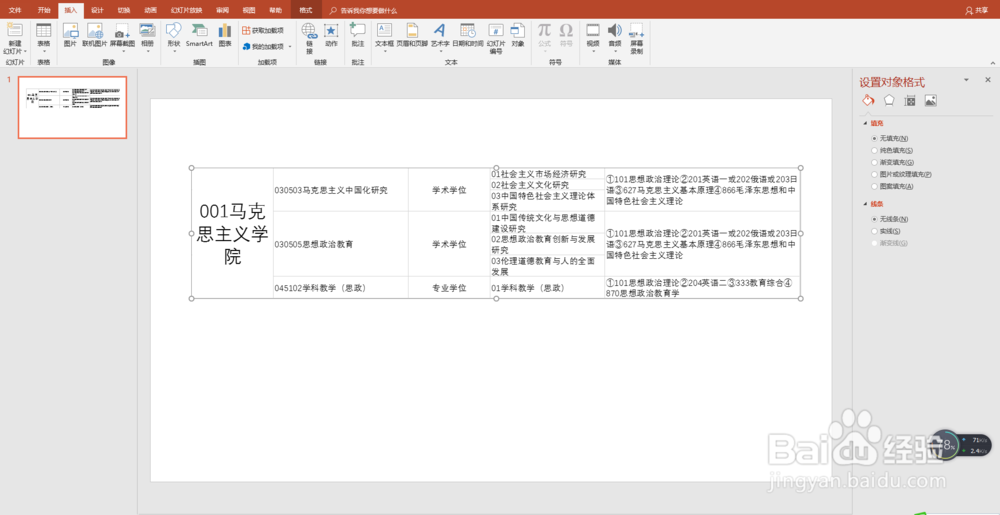1、先介绍第一种方法。打开要插入PPT的Excel表格。
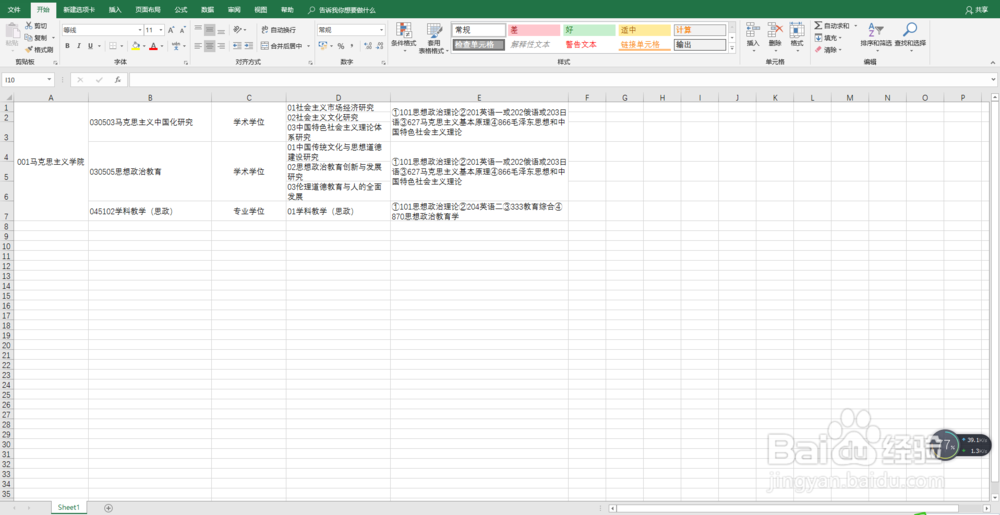
2、选定要插入的区域,复制。
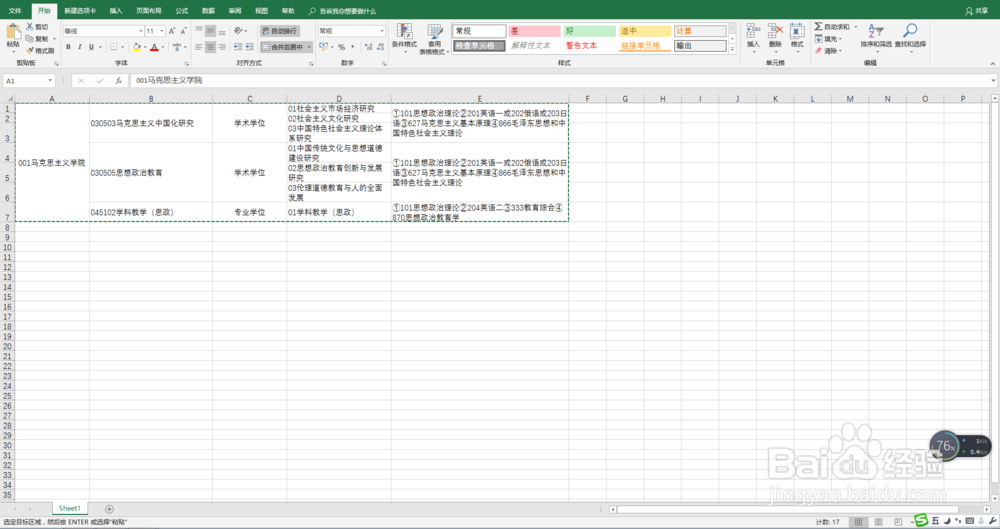
3、切换到PPT中,粘贴。粘贴时,可根据需要选择粘贴方式。
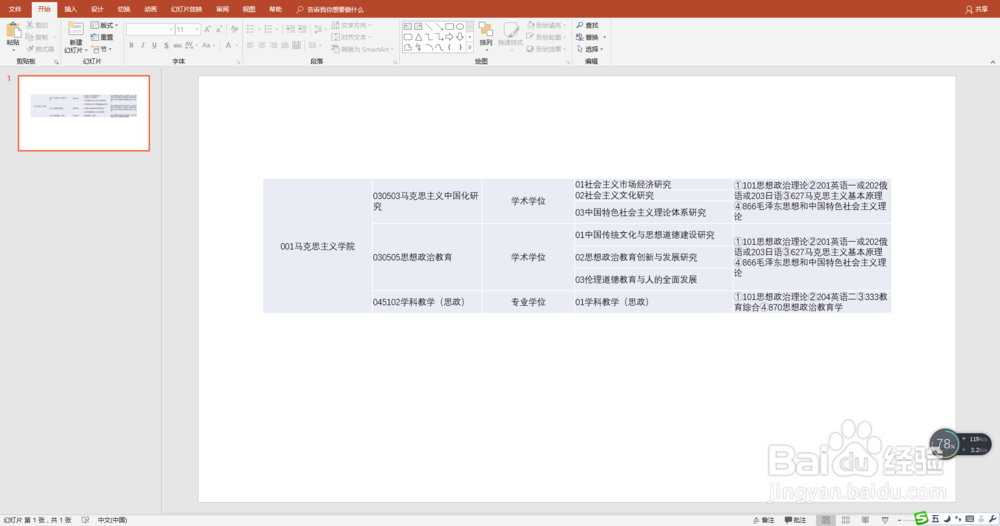
4、按这种方式粘贴后,可对表格进行文字编辑和设置、调整。
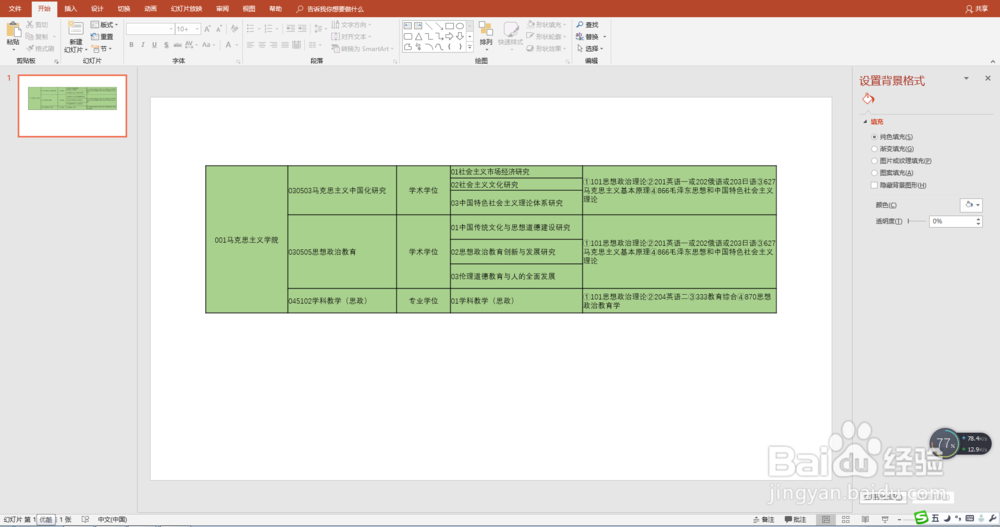
5、再介绍第二种方法。点击PPT下的“插入”“对象”“,点选”由文件创建“。
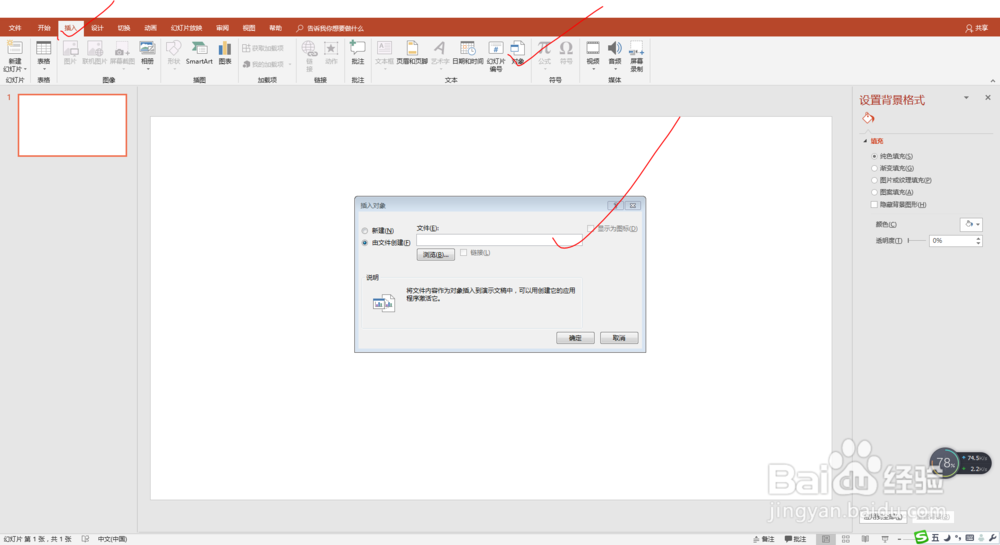
6、找到要插入的表格文件,确定。

7、这是表格插入后的样子,可以拉伸,但不可以直接编辑文字或调整、设置表格。
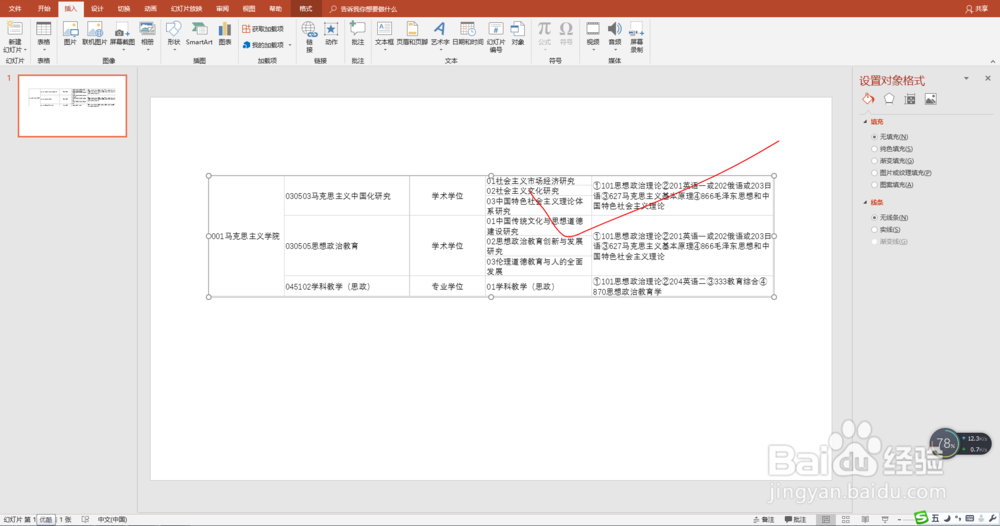
8、但是,双击后,表格”回到“Excel状态,并且出现了Excel窗口,可按Excel表格进行操作。操作完成后,双击,回到PPT窗口。